Microsoft Edge là trình duyệt web độc quyền của Microsoft giành cho Windows 10, được cải tiến rất nhiều từ đàn anh IE của mình, sở hữu tính năng xem trước Tab Prewview rất tiện ích nhưng trong trường hợp máy ko đủ"RAM" sẽ gây lag cho người sử dụng, nếu bạn gặp trường hợp trên hãy tắt chế độ xem trước trên Microsoft Edge, Tab Preview đi để lướt web nhanh hơn nhé.
Nếu bạn sở hữu dung lượng RAM dư giả thì có lẽ thủ thuật này không phải là vấn đề quá nghiêm trọng với bạn, còn nếu không thì bạn nên tắt nó đi để tiế kiệm RAM cũng như đề phòng trường hợp trình duyệt bị lag, bị đơ khi mở quá nhiều tab nhé. Nhất là khi Microsoft Edge vẫn còn 1 chặng đường dài để hoàn thiện cũng như theo kịp các đàn anh FireFox hay Google Chrome, đặc biệt là ông vua trình duyệt Google Chrome hiện nay.
hướng dẫn tắt chế độ xem trước Tab Preview trên Microsoft Edge
Lưu ý: Chế độ này không thể tắt bằng các giao diện bình thường mà phải sử dụng registry edit, một trong những công cụ cực kì mạnh mẽ để thay đổi các thiết đặt chuyện sâu. Bạn nên sử dụng cẩn thận vì một lỗi nhỏ có thể dẫn đến việc máy tính của bạn làm việc không bình thường
Bước 1: Ấn Window + R và nhập vào regedit.
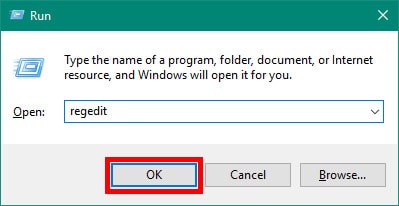
Hướng dẫn Tắt chế độ xem trước Tab Preview trên Microsoft Edge
Bước 2: Dò đến khóa sau:
HKEY_CURRENT_USER\ SOFTWARE\ Classes\ Local Settings\ Software\ Microsoft\ Windows\ CurrentVersion\ AppContainer\ Storage\ microsoft.microsoftedge_8wekyb3d8bbwe\ MicrosoftEdge\ TabbedBrowsing
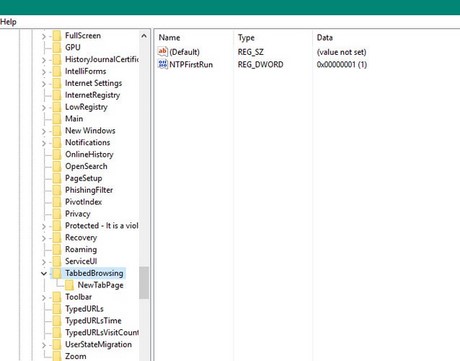
Tắt chế độ xem trước Tab Preview trên Microsoft Edge
Bước 3: Nhấp chuột phải vào vùng trắng bên phải và chọn New -> DWORD (32-bit) Value.

Cách Tắt chế độ xem trước Tab Preview trên Microsoft Edge
Bước 4: Nhấp chuột phải vào file vừa tạo và chọn Rename và đổi tên thành TabPeekEnabled.

Disable chế độ xem trước Tab Preview trên Microsoft Edge
Bước 5: Nhấp đúp chuột vào file vừa đổi tên và đặt giá trị là 0.

Bây giờ khởi động lại Microsoft Edge là tính năng này sẽ được tắt ngay mà không yêu cầu phải khởi động lại là bạn đã tắt chế độ xem trước Tab Preview trên Microsoft Edge thành công rồi đó.
Nếu như bạn lại muốn sử dụng lại tính năng xem trước Tab Preview trên Microsoft Edge này, bạn chỉ cần làm đến bước cuối cùng và đổi giá trị 0 thành giá trị 1.
Trên đây là 1 thủ thuật nhỏ mà Taimienphi.vn muốn gửi đến các bạn, giúp các bạn linh hoạt hơn khi sử dụng trình duyệt Microsoft Edge này. Và bạn nên chú ý rằng tùy chỉnh này không làm ảnh hưởng đến các tác vụ trên trình duyệt Microsoft Edge nên bạn có reset trình duyệt hay không cũng không hề ảnh hưởng. Thậm chí bạ sử dụng cách reset Microsoft Edge về mặc định cũng không làm ảnh hưởng đến thủ thuật này. Hiện nay các tính năng chặn quảng cáo trên trình duyệt rất phổ biến, ngay cả trên Edge cũng sở hữu những tính năng này, nếu bạn chưa biết hãy tham khảo ngay bài viets nói về cách chặn quảng cáo trên Edge và làm theo hướng dẫn nhé.
Ngoài ra nếu bạn khám phá thêm về Microsoft Edge bạn sẽ thấy trình duyệt này có rất nhiều tính năng độc đáo mà các trình duyệt như Firefox, Chrome hay Cốc Cốc không có được như cách hiển thị lời bài hát youtube trên Microsoft Edge chẳng hạn. Cách hiển thị lời bài hát youtube trên Edge thực sự hay và độc đáo hơn nhiều và khi sử dụng Microsfot Edge cũng đừng quên tham khảo các phím tắt, hotkey giành cho trình duyệt này nhé. Với các phím tắt trên Edge sẽ giúp bạn thao tác nhanh hơn khi lướt web.
https://thuthuat.taimienphi.vn/tat-che-do-xem-truoc-tab-preview-tren-microsoft-edge-9171n.aspx